一般我们会发现新安装的系统,电脑运行特别流畅,而安装越来越多软件使用较久后,我们会发现电脑速度似乎不断变慢了,这其中根本原因在于系统垃圾、磁盘碎片、以及各种插件不断增多,导致电脑性能下降等,另外一个方面是右键菜单过多也会影响系统性能,对于清理垃圾、碎粉整理等相关系统优化文章电脑百事网为大家分享过不少,接下来本文将与大家分享的是鼠标右键菜单的清理教程,通过右键菜单的清理也可以提升电脑的速度,下面为大家介绍多种清理鼠标右键方法。
手动清除鼠标右键菜单中多余项的操作步骤如下:
一、清理IE右键菜单
(1)在系统桌面上单击“开始→运行”项。
win7打开附件中的“运行”、XP则直接点击“运行”即可,Win7用户找不到开始运行在哪的朋友请阅读:windows7运行在哪?
(2)在随后出现的窗口中的“打开”栏中键入regedit并单击“确定”按钮运行注册表编辑器。
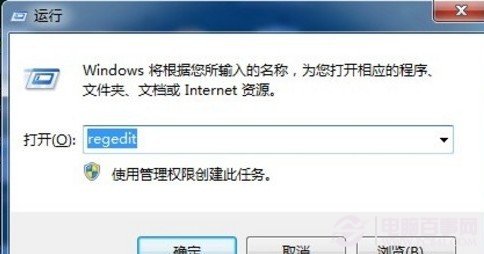
开始运行对话框
如上图,在开始运行对话框中输入:regedit ,之后按回车或点击下面的确定即可进入注册表编辑器。
(3)在注册表的HKEY_CURRENT_USERSoftware\MicrosoftInternet Explorer\MenuExt下都有,用户只需删除掉自己不想用的项目即可,如下图。
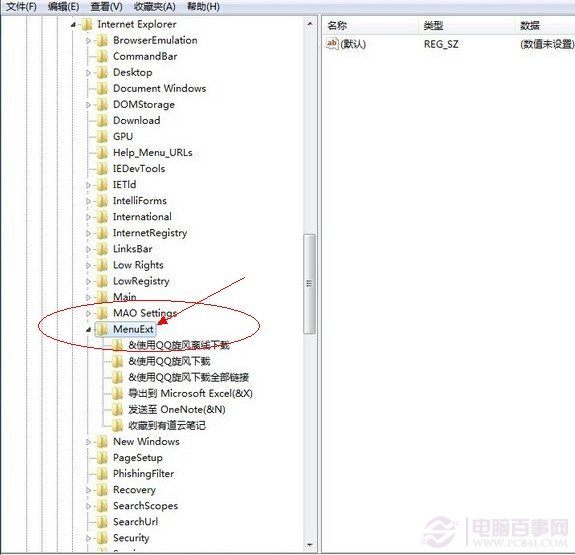
注册表编辑器中删除需要删除的右键菜单插件即可
是不是很轻松的就搞定了,还有很有成就感,不要满足,下面还有更多的右键菜单清理方法。除了IE右键菜单之外,右击文件夹以及新建文档时,同样有很多烦人的多余选项惹人烦,让我们一起清理掉。
二、清理文件夹的右键菜单
很多朋友电脑安装不少应用软件后,发现文件夹右键菜单特别长,但我们需要用到的又特别少,因此了提升系统性能速度,这么长的右键菜单还是清理为上策,如下图:
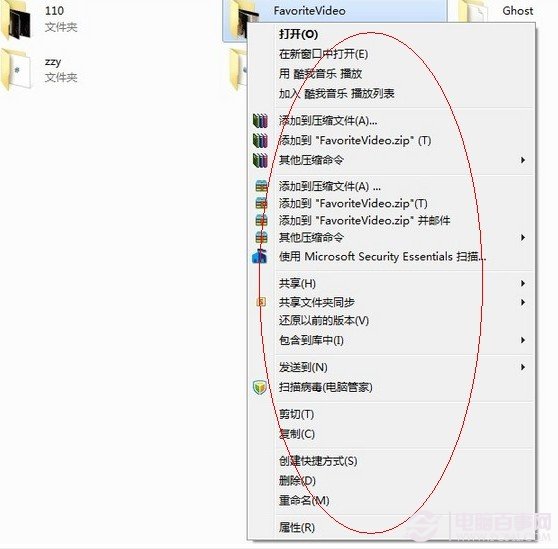
冗长的文件夹右键菜单
清理文件夹右键菜单方法与步骤如下:
(1)在系统桌面上单击“开始→运行”,与前面开始介绍的类似。
(2)在随后出现的窗口中的“打开”栏中键入regedit并单击“确定”按钮运行注册表编辑器。
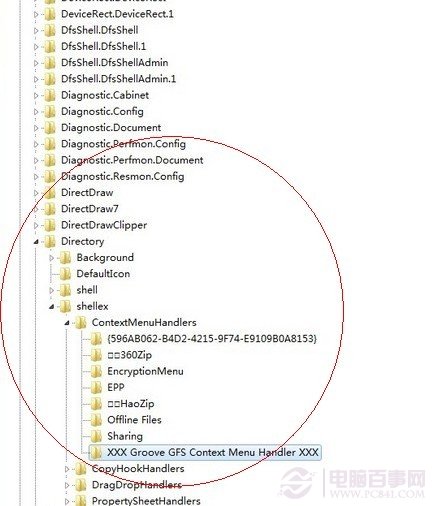
找到自己想要删除的右键菜单选项
(3)在注册表中的HKEY_CLASSES_ROOT\Directory\Shell和HKEY_CLASSES_ROOT\Directory\Shellex\ContextMenuHandlers]下,寻找对应的名称并删除。如果在这里找不到,可以在HKEY_CLASSES_ROOT\Folder\shell和HKEY_CLASSES_ROOT\Folder\shellex\ContextMenuHandlers分支里找到,然后删除掉。




